DirectX ist eine Komponente, die für einige Spiele auf Desktops und Laptops erforderlich ist. Daher neigen die Spieleliebhaber normalerweise dazu, das DirectX manuell herunterzuladen und zu installieren, wenn das Spiel dies erfordert. Bei einigen Benutzern ist jedoch dieser Fehler aufgetreten, der besagt: „Ein interner Systemfehler ist aufgetreten || Bitte beachten Sie DXError.log und DirectX.log“. Dieser Fehler verhindert, dass Sie das Setup abschließen, und es schlägt in der Mitte fehl.
Anscheinend kann der DirectX-Setup-Fehler „Ein interner Systemfehler ist aufgetreten“ in Windows 10 aufgrund eines veralteten .NET-Frameworks, eines Grafiktreibers oder einer älteren Version von Visual C ++ angezeigt werden, die aktualisiert werden muss. Die gute Nachricht ist, hier haben wir eine Problemumgehung für Sie, die Ihnen helfen kann, das Problem zu beheben.
Inhaltsverzeichnis
Lösung 1: DirectX User Runtime Installer herunterladen und installieren
1 – Rufen Sie die offizielle Microsoft-Website auf, um Directx herunterzuladen und zu installieren
2 – Installieren Sie es nach dem Herunterladen auf Ihrem Computer.
3- Starten Sie danach Ihren PC neu und versuchen Sie es erneut.
Lösung 2: Änderungen am Registrierungseditor vornehmen
Bevor Sie Änderungen am Registrierungseditor vornehmen, stellen Sie sicher, dass Sie eine Sicherungskopie der Registrierungsdaten erstellen, damit Sie diese mithilfe der Sicherungsdaten zurücksetzen können, falls Sie dabei Daten verlieren.
Schritt 1: Drücken Sie den Hotkey Win + R auf Ihrer Tastatur, um den Befehl Ausführen zu öffnen.
Schritt 2: Geben Sie im Feld Befehl ausführen regedit ein und drücken Sie OK, um das Fenster Registrierungseditor zu öffnen.
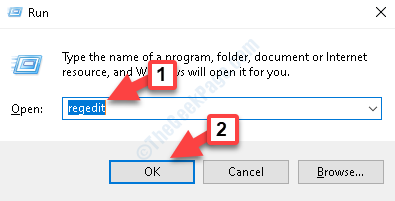
Schritt 3: Navigieren Sie im Registrierungseditorfenster zum folgenden Pfad:
HKEY_LOCAL_MACHINE\SOFTWARE\Microsoft\DirectX
Gehen Sie nun zur rechten Seite des Fensters und klicken Sie mit der rechten Maustaste auf InstalledVersion. Klicken Sie auf Ändern, um den Dialog Binärwert bearbeiten zu öffnen.
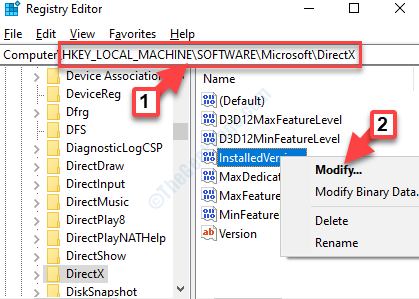
Schritt 4: Löschen Sie im Dialogfeld Binärwert bearbeiten alle Daten, die Sie können. Nach dem Löschen bleibt die anfängliche 0000 erhalten.
Geben Sie einfach die unten angegebenen Werte in das Feld ein. Wenn Sie eine Null drücken, geben Sie zwei Nullen ein, und versuchen Sie dann erneut, 0 und 8 über die Tastatur zu drücken.
08 08 00 00 00 09 00 00 00

Drücken Sie OK, um die Änderungen zu speichern und zu beenden.
Schritt 5: Doppelklicken Sie nun im Fenster des Registrierungseditors auf die Versionszeichenfolge, um das Fenster Zeichenfolge bearbeiten zu öffnen.

Schritt 6: Setzen Sie im Fenster Zeichenfolge bearbeiten das Feld Wert auf:
4.09.00.0904
Wenn es bereits auf den obigen Wert eingestellt ist, lassen Sie es so bleiben, wie es ist. Drücken Sie OK, um die Änderungen zu speichern und zu beenden.

Das ist alles. Beenden Sie nun den Registrierungseditor und versuchen Sie erneut, DirectX zu installieren. Es sollte ohne Probleme durchgehen.
Lösung 3: Versuchen Sie, Directx mit einem Administratorkonto zu installieren
Versuchen Sie, sich mit einem Administratorkonto auf Ihrem PC anzumelden, und versuchen Sie, die Anwendung als Administrator auszuführen.

Ich finde Leidenschaft beim Schreiben von Tech-Artikeln rund um Windows PC und Software
